
無料でできる!自分のnote記事をわずか数分でスライドにまとめる方法
みなさん、自分のnote記事をパワポやスライドにまとめたいと思ったことありませんか?
私は最近、訳あって以前紹介した記事内容を5分間の発表形式で説明する場をいただきました。
しかし、5分間と言えど、1からスライドを作成しまとめるのはしんどい。
今回はFeloという日本初の検索生成AIを使った、数分でできるスライド作りについて紹介したいと思います。
・Feloについて
Felo:日本発の新しいAI検索エンジン。他のAI検索エンジン「Perplexity」や「Genspark」と違って日本語の検索に強い。
さらに、検索した結果でスライドやマインドマップを自動作成してくれる!
【登録の仕方】
FeloのWebサイトにアクセス
Googleアカウントでログインもしくは新規会員登録する
のたった2ステップ
あとは、「何でも質問してください…」の検索欄に検索したい内容を打ち込むだけ。
さらに無料では1日5回の回数制限がありますが、「Pro検索」と言って、より細かく詳細に検索してくれる機能もあります。
・実際のやり方
やり方は簡単です。
1. スライド化したいnote記事のURLを貼り付けて、記事のまとめを書いてもらう
(一応Pro検索をオンにしています)

プロンプトに加えてほうがいいと思われる情報は以下
・記事の個数を明確にする(他の記事を参照しないように)
・他のWebの情報は引っ張ってこないように指示
・スライドの枚数を指示(実際のスライドはこれより全然多くなります。起承転結の分かりやすくし、スライド化しやすくするためです)
参考になりませんが、今回のプロンプトは以下の通り。
https://note.com/kusuribakoapp/n/n452601035c3d,https://note.com/kusuribakoapp/n/na2a1755f0391,https://note.com/kusuribakoapp/n/n542b33133599この3つの記事の内容をまとめて。他のWebの情報は加えないでください。スライド6枚ぐらいの情報にまとめられるように1枚ずつ区切って詳細にまとめて下さい。
2. 記事のまとめを確認し「プレゼンテーションを作成」をクリック
AIのまとめが終わったら、「プレゼンテーションを作成」をクリックします。
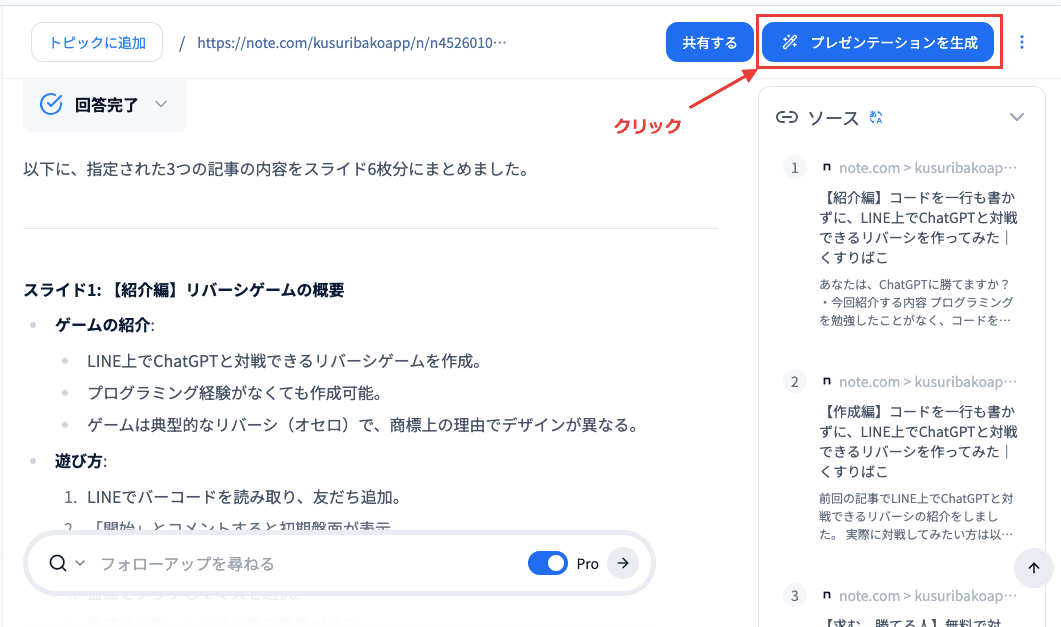
すると、まとめをさらに細かく分割していくので、完了したら「Next」をクリック
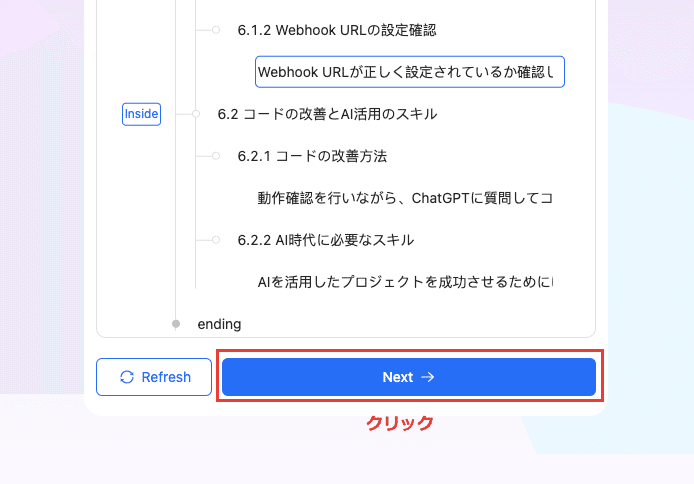
次に、スライドのデザインを選択し、Generate PPTをクリック
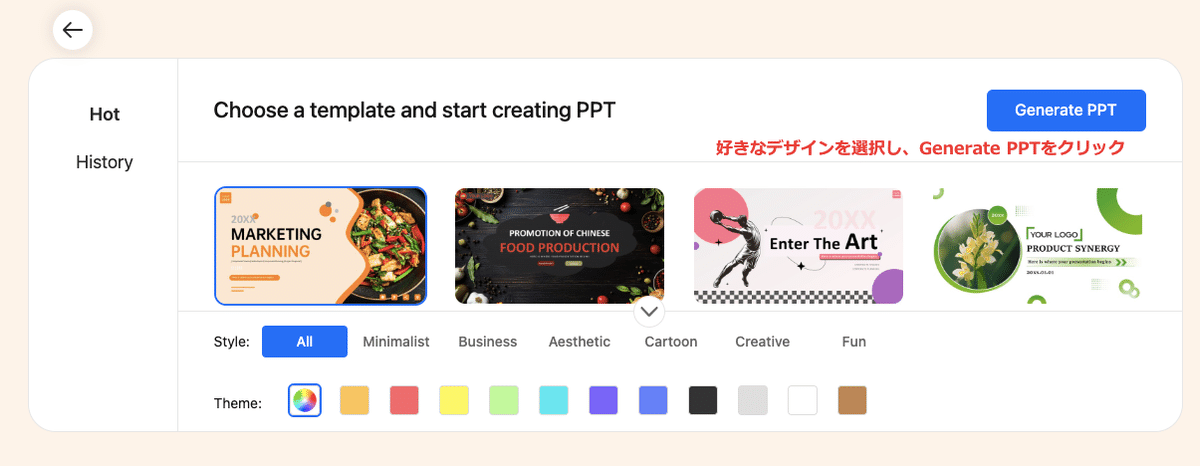
スライドの完成!
生成されたスライドはダウンロードし、後から修正も可能!
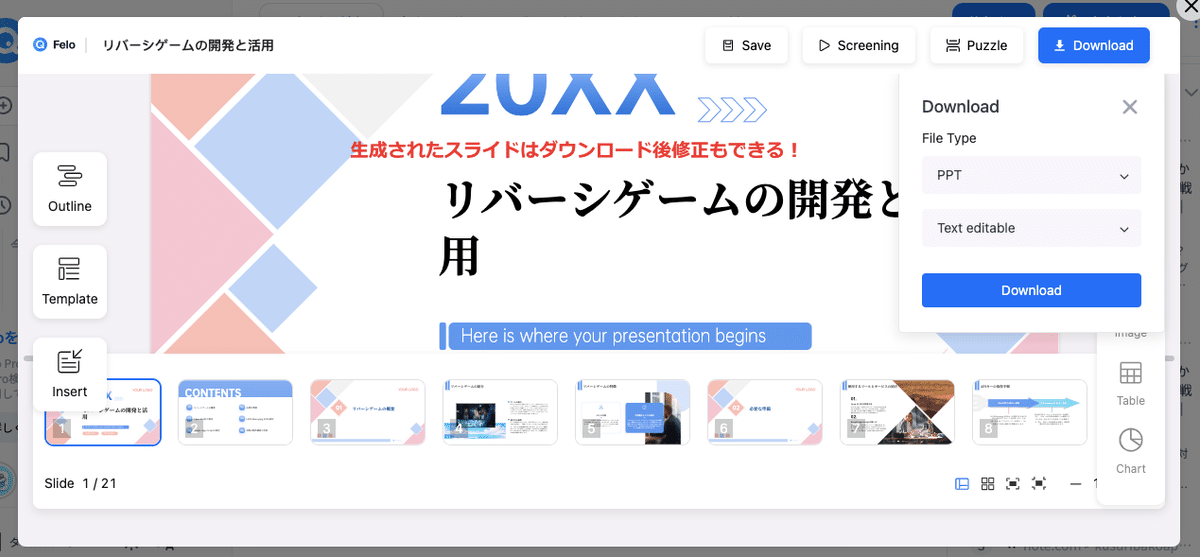
・最後に
今回はいかがだったでしょうか。
ちょっとしたテクニックの紹介となり、短い記事となりました。
今後も、AIを使ったサービスの紹介や実例を説明していきますので、興味を持っていただいた方はスキやフォローをお願いします!
